创建分组
TradeSkillMaster(TSM4)中文白皮书:首章 简介(新手必读)
昨天11295
在第一章简介中,我们简要的介绍了分组,现在我们来看看如何设置分组。
在左上角【基础分组】右侧有一个圆形的+号按钮,按它就会立即创建一个新的分组。
创建分组
为分组命名
通常我们会创建N个分组,并且嵌套N个下级子分组,为了便于区分,必然要对他们进行命名。
这里我们创建的新分组就是一个父级分组,还可以为他创建子分组和子分组的下级分组,所有的下级分组都是嵌套在父分组下面的。这部分内容简单易懂,我就不做过多赘述了。
创建嵌套下级子分组
在新的分组右侧,我们可以看到两个按钮,+号是为它创建一个下级子分组,另一个就是删除这个新的分组。
上图是我创建的分组示例,每个父分组可以无限制创建子分组,以及子分组的下级分组,这样做的目的是为了让不同的分组有不同的作用。
例如:我们可以创建一个裁缝专业的分组,里面是所有我们可以用来制作并出售的物品,那么它的子分组可以是某一个物品,这个物品的分组下面还可以创建子分组,这个分组可以包括制作这个物品所需的所有材料,同样的材料我们还可以设置一个相同的组,用来设置邮寄和不同的拍卖操作。
这部分内容要深入理解,就必须看完【操作】设置的内容才能完全理解,我们先把分组的内容讲完,我会讲操作的设置。
向分组中添加具体物品
设置好分组之后,就需要向分组中添加相关的具体物品,点击选中想要添加物品的分组,然后在右侧未分组的物品中选中想要添加的具体物品,这里可以多选,只要打钩就可以了,最后点击下方的添加按钮,即可将具体物品添加到该分组。
添加到分组后的具体物品将会出现在已分组的物品栏。
更快捷的分组设置方法
手动设置分组,就需要这个物品必须在你的背包内,同样,这个方法也很“手动”。我们还有更快捷方便的创建办法,那就是利用数据库网站或者是物品ID显示的插件,来通过查询到的物品ID搜索进行添加具体物品。
通过搜索物品ID添加具体物品
如图所示,我使用的物品ID显示插件可以看到这个插件的ID号码,我们只需在搜索栏输入i:25708(注意必须英文小写),就可以查到这个物品,勾选后就可以添加到已分组的物品栏。
物品ID我们可以通过数据库网站查询,或者通过安装显示物品ID的插件来实现,下面我将相关的网站和插件分享出来,以便大家方便使用,建站不易,我们也需要您的支持,请在本篇文章下面进行有效评论后获取插件取。
此处内容已隐藏,请评论后刷新页面查看.
导入TSM分组数据创建分组
和绝大多数插件一样,TSM的分组数据支持导入,这可以让我们把自己的分组数据进行打包留存,还可以让我们直接通过导入功能使用别人分享的分组数据。
首先输入/TSM打开设置界面,选择上方分组选项卡,如下图点击导入按钮。
第二步在弹出的导入分组窗口中粘贴你要导入的分组数据。(分组数据可在站内分组设置数据库中找到)
第三步点击导入按钮,即可完成导入,记得将分组名称进行修改,方便日后使用。
干货分享
这篇文章的最后,我们迎来了重头戏,我会将整理好的分组进行分享,这是我为大家专门制作的分组数据库,里面囊括绝大多数商业制造和常用的物品分组,有了它,您只需要简单的修改设置即可完成您的商业插件设置,并用此赚大钱,发大财。
 2023易稿年度领航人
2023易稿年度领航人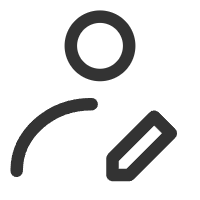 申请成为编辑部成员
申请成为编辑部成员
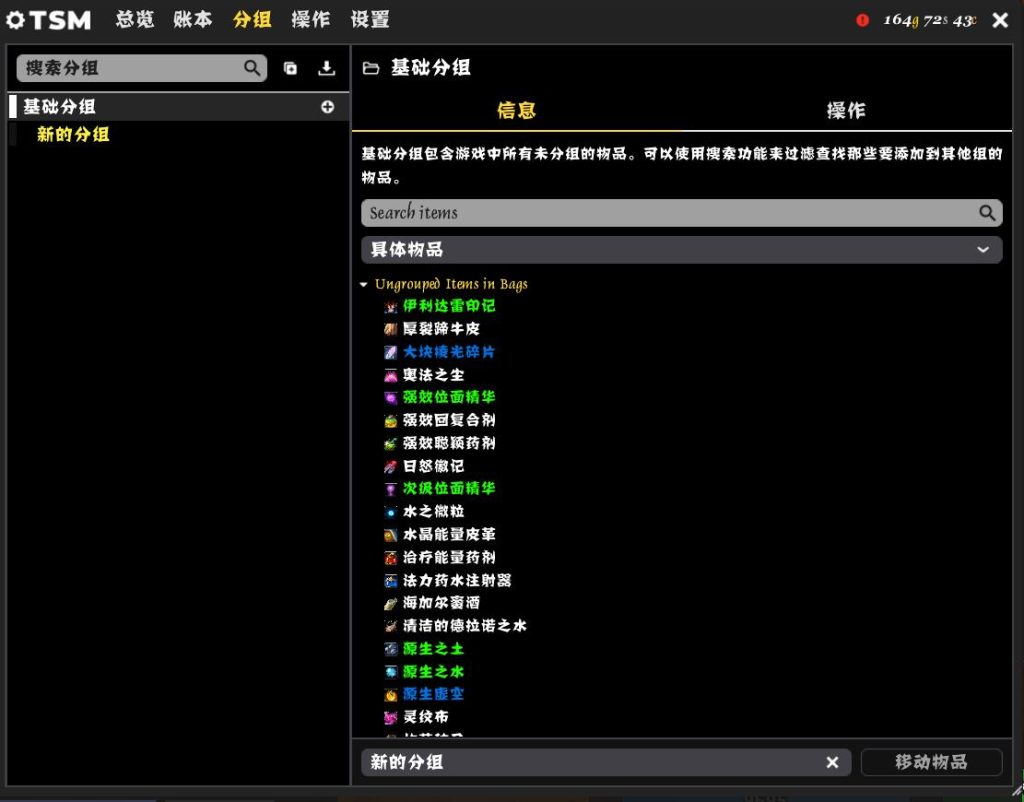
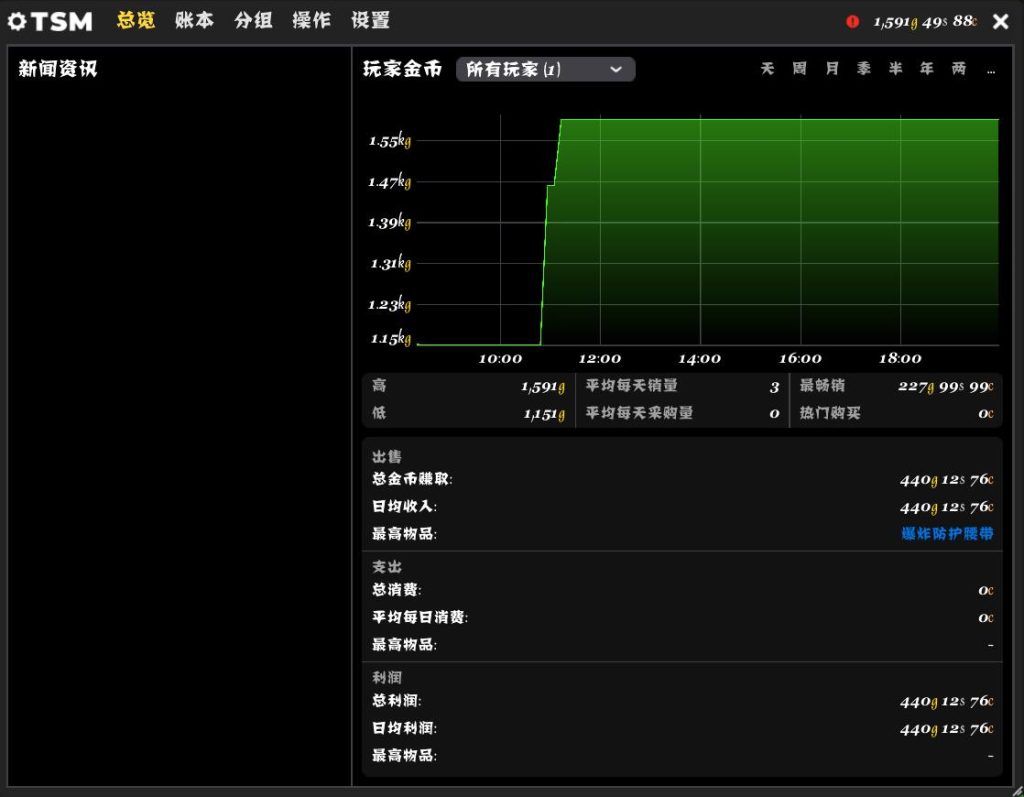
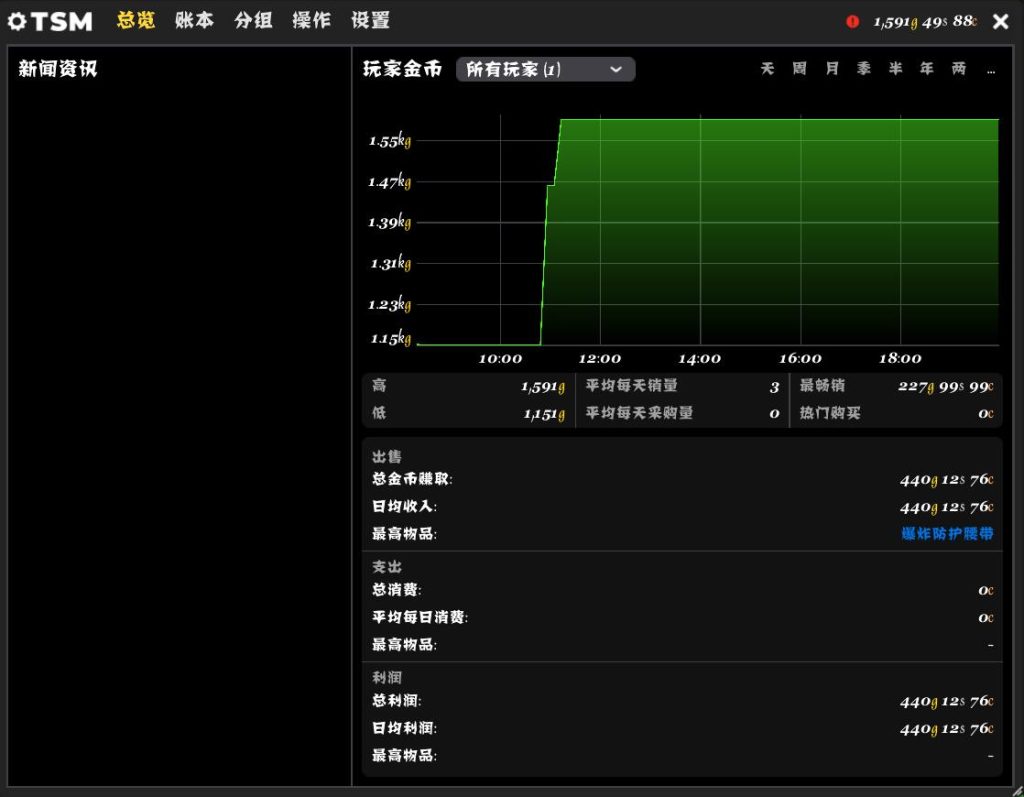

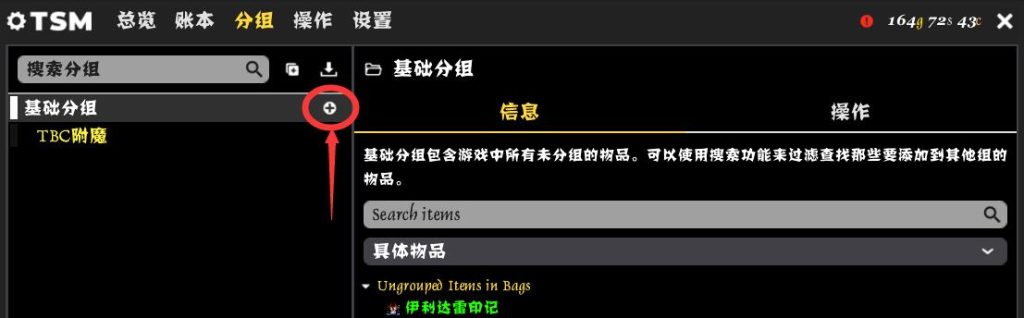
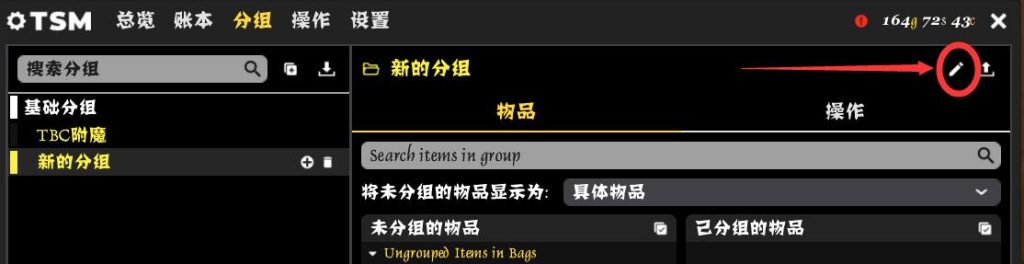
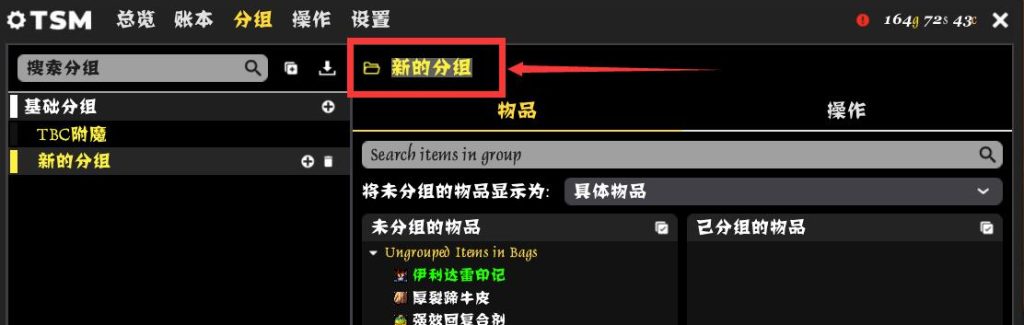
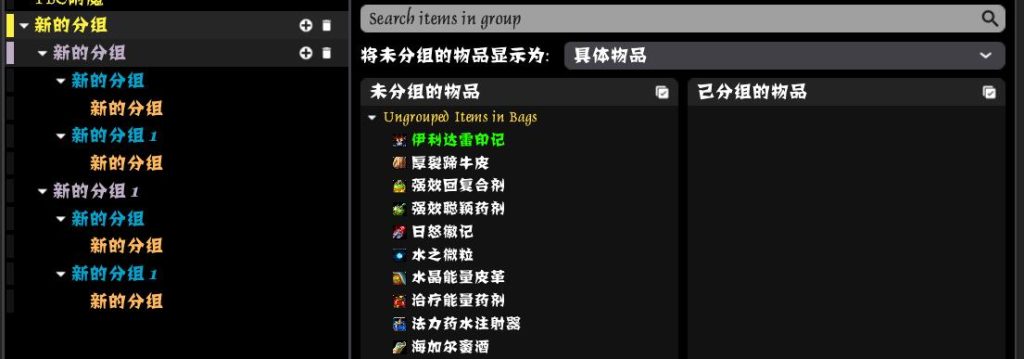
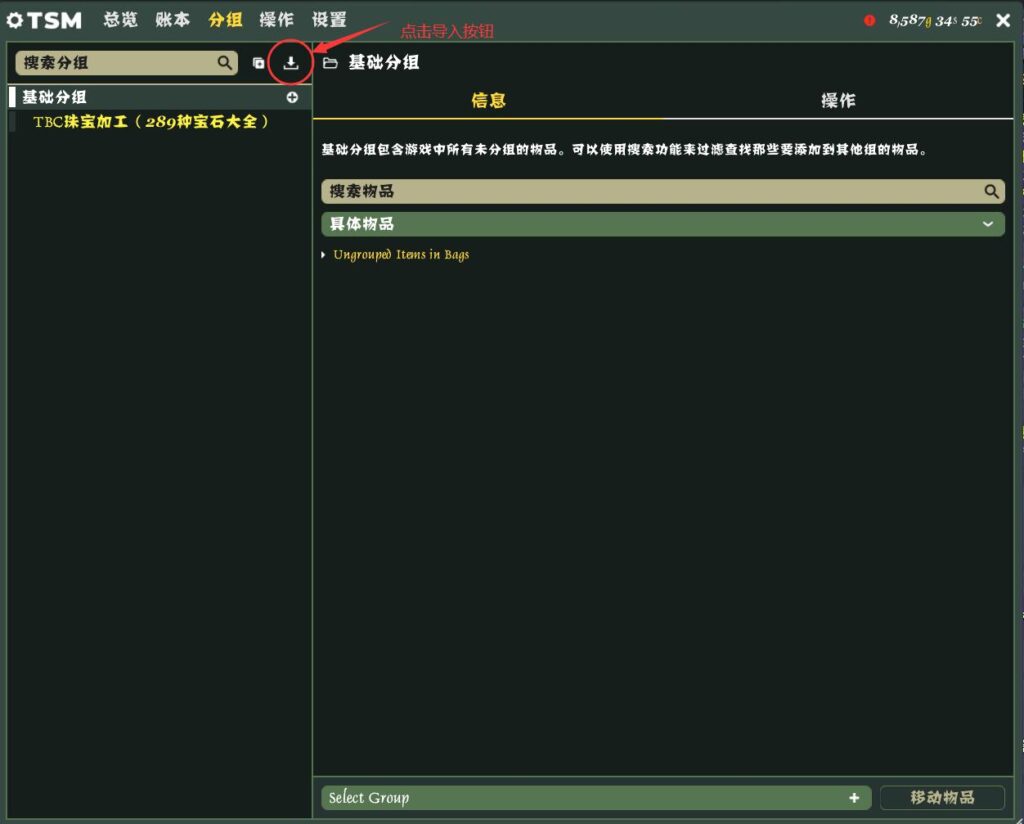
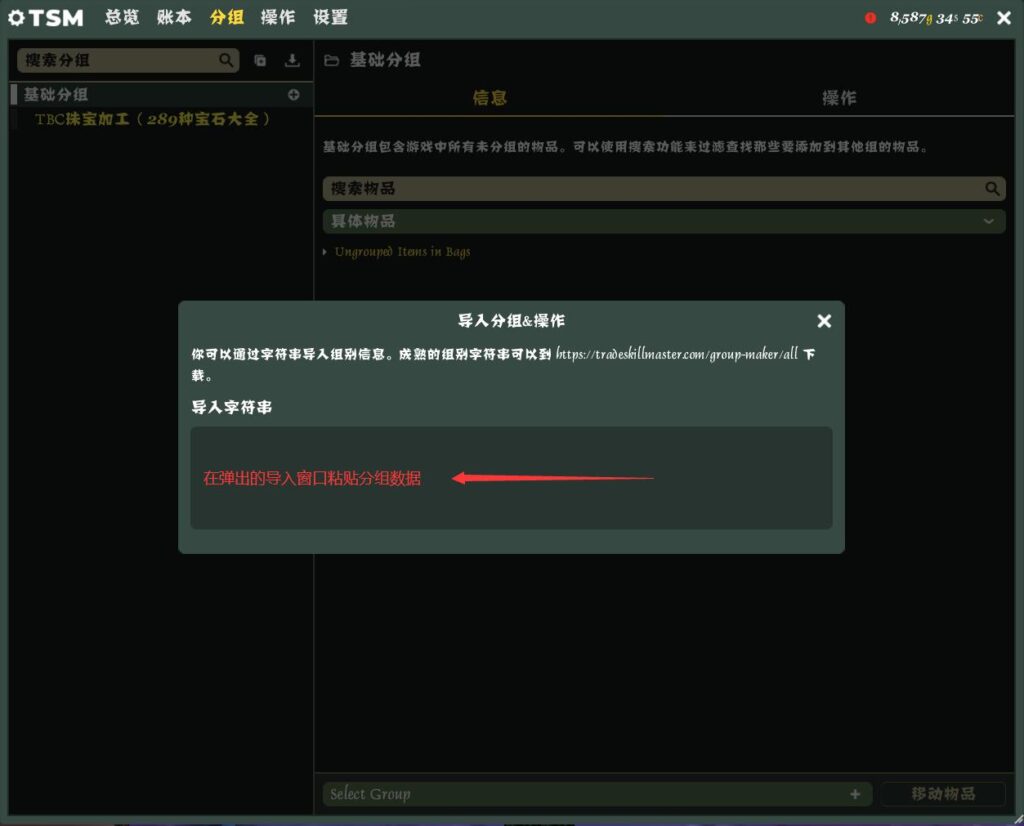
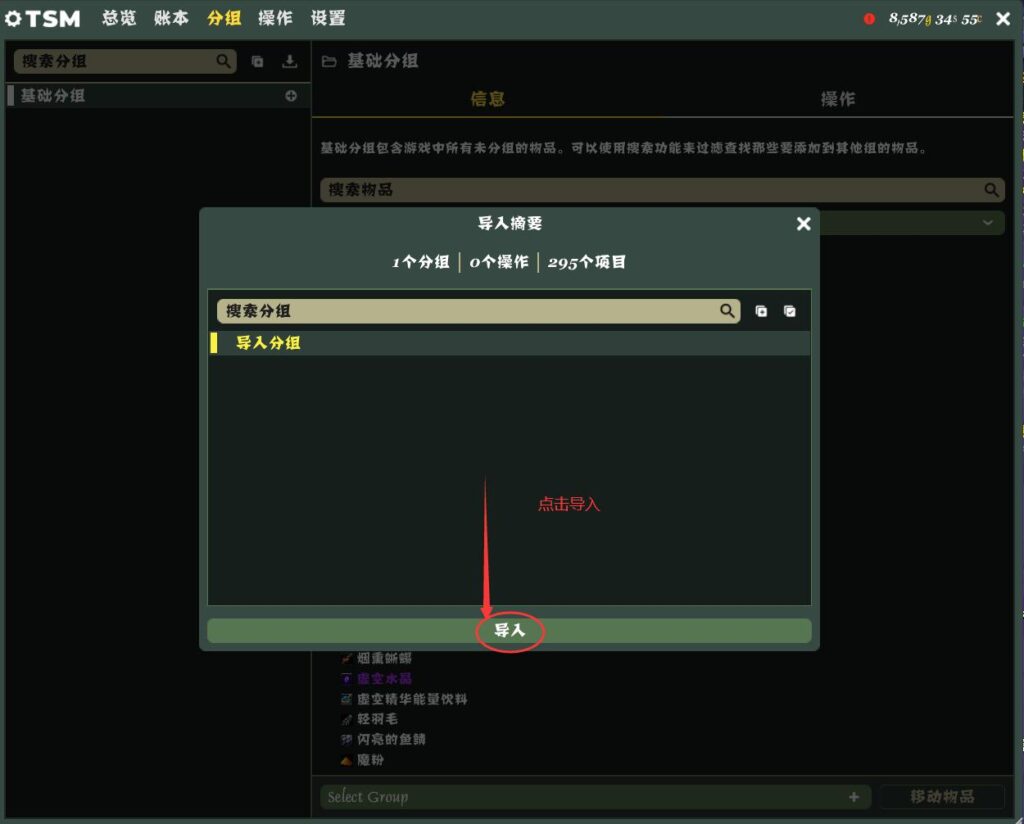

 返回顶部
返回顶部



 沪公网安备 31011502018649号
沪公网安备 31011502018649号